에픽게임즈 설치 프로그램 잘못된 드라이브 오류: 해결 방법 6가지
많은 사용자들이 Epic Games 설치 프로그램을 사용하여 스토어에서 게임을 설치할 때 잘못된 드라이브 오류 메시지가 나타난다고 보고했습니다. 당신이 그들 중 하나라면, 이 가이드가 도움이 될 수 있습니다!
문제를 해결하고 즉시 게임을 다시 시작할 수 있도록 전문가가 권장하는 솔루션에 대해 논의하겠습니다.
잘못된 드라이브 오류가 발생하는 이유는 무엇입니까?
- 설치 프로그램이 존재하지 않거나 현재 사용할 수 없는 드라이브 문자에 액세스하려고 합니다.
- 손상된 드라이브 매핑과 같은 레지스트리 문제입니다.
- 관리 권한이 부족합니다.
- 설치 프로세스를 방해하는 타사 보안 소프트웨어.
에픽게임즈 런처를 설치할 때 잘못된 드라이브 오류를 어떻게 해결할 수 있나요?
고급 수정으로 이동하기 전에 시도해 볼 수 있는 몇 가지 빠른 작업은 다음과 같습니다.
- 컴퓨터를 다시 시작하고 원치 않는 앱을 제거하세요.
- 가능한 경우 모든 Windows 업데이트를 설치합니다.
- Epic Games Launcher 또는 설치 프로그램을 마우스 오른쪽 버튼으로 클릭하고 관리자 권한으로 실행을 선택한 다음 작업을 수행해 보세요.
- 해당되는 경우 타사 보안 소프트웨어를 일시적으로 끄십시오.
1. 드라이브 공간 복구
- Windows +를 눌러 실행R 대화 상자를 엽니다 .
![Cleanmgr 실행 명령 Epic Games 설치 프로그램 잘못된 드라이브 Cleanmgr 실행 명령 Epic Games 설치 프로그램 잘못된 드라이브]()
- cleanmgr을 입력 하고 확인을 클릭하여 디스크 정리를 엽니다 .
- 디스크 정리: 드라이브 선택 창에서 Windows(C:) 또는 시스템 드라이브를 선택하고 확인을 클릭합니다.
![윈도우 C를 선택하세요 윈도우 C를 선택하세요]()
- 시스템 파일 정리를 클릭합니다 .
![시스템 파일을 정리합니다. 시스템 파일을 정리합니다.]()
- 디스크 정리: 드라이브 선택 창에서 시스템 드라이브를 다시 선택하고 확인 을 클릭합니다 .
- 삭제할 파일 아래의 항목을 모두 선택 하고 확인을 클릭합니다.
![디스크 정리 - 삭제할 파일 디스크 정리 - 삭제할 파일]()
- 다음 창에서 파일 삭제를 선택하세요 .
![파일 삭제 Epic Games 설치 프로그램 잘못된 드라이브 파일 삭제 Epic Games 설치 프로그램 잘못된 드라이브]()
컴퓨터에서 임시 파일을 제거하면 시스템 성능이 향상되고 Epic Games에서 문제가 발생한 것과 같은 문제를 방지할 수 있습니다 . 여전히 디스크 공간이 부족한 경우 대용량 파일을 외장 HDD나 클라우드 저장소로 옮겨보세요.
2. 문제 해결사 실행
- 이 웹사이트에서 문제 해결사를 다운로드하세요 .
![문제 해결사 다운로드 - - 에픽게임즈 설치 프로그램의 잘못된 드라이브 문제 해결사 다운로드 - - 에픽게임즈 설치 프로그램의 잘못된 드라이브]()
- 실행하거나 열 파일을 두 번 클릭합니다.
- 프로그램 제거 및 설치 문제 해결사 창에서 고급 을 선택합니다 .
![고급을 클릭하세요 고급을 클릭하세요]()
- 이제 자동으로 복구 적용을 클릭 하고 다음을 클릭하세요.
![자동으로 복구를 적용하고 다음을 클릭합니다. 자동으로 복구를 적용하고 다음을 클릭합니다.]()
- 설치하는 동안 문제가 발생하므로 설치를 선택하십시오 .
![설치를 선택하세요 설치를 선택하세요]()
- 목록에서 프로그램을 선택하고 다음을 클릭합니다.
![목록에서 프로그램을 선택하고 다음을 클릭하세요. - 에픽게임즈 설치 관리자 잘못된 드라이브 목록에서 프로그램을 선택하고 다음을 클릭하세요. - 에픽게임즈 설치 관리자 잘못된 드라이브]()
- 화면의 지시를 따르면 도구가 문제 해결을 시도합니다.
3. 드라이브 문자 변경 및 게임 런처 재설치
먼저 드라이버 문자를 변경하겠습니다. 이를 위해 다음 단계를 따르세요.
- Windows +를 눌러 실행R 대화 상자를 엽니다 .
![DISKMGMT RUN 명령 - 에픽게임즈 설치 프로그램의 잘못된 드라이브 DISKMGMT RUN 명령 - 에픽게임즈 설치 프로그램의 잘못된 드라이브]()
- diskmgmt.msc를 입력 하고 확인을 클릭하여 디스크 관리 창을 엽니다 .
- 자주 사용하지 않는 드라이브를 마우스 오른쪽 버튼으로 클릭하여 문자를 변경하고 드라이브 문자 및 경로 변경 을 클릭합니다 .
![드라이브 문자와 경로를 변경하십시오. 드라이브 문자와 경로를 변경하십시오.]()
- 드라이브 문자 및 경로 변경 창에서 변경 을 선택합니다 .
![변화 변화]()
- 그런 다음 다음 페이지의 드롭다운 목록에서 오류에 표시된 드라이브 문자를 선택합니다. 예를 들어 Invalid Drive D:\ 였으므로 문자를 D로 변경하겠습니다.
![드롭다운 목록에서 드라이브 문자를 선택하세요. 드롭다운 목록에서 드라이브 문자를 선택하세요.]()
- 확인을 클릭하세요. 경고 메시지가 표시됩니다. 계속하려면 예를 클릭하세요 .
![예를 클릭하세요 예를 클릭하세요]()
- 확인을 클릭하여 변경 사항을 확인하세요.
이제 다음 단계에 따라 게임 런처를 설치하세요.
- Epic Games Launcher 웹사이트 로 이동하여 Epic Games Launcher 다운로드를 클릭하세요 .
![에픽게임즈 런처 다운로드를 클릭하세요. 에픽게임즈 설치 프로그램 잘못된 드라이브 에픽게임즈 런처 다운로드를 클릭하세요. 에픽게임즈 설치 프로그램 잘못된 드라이브]()
- 설치 프로그램 파일을 두 번 클릭한 후 다음을 클릭합니다.
- 설치를 클릭하여 프로세스를 시작합니다.
![설치를 클릭하세요 설치를 클릭하세요]()
- 화면의 지시에 따라 완료하세요.
다음으로 Epic Games Launcher를 제거하고 다음 단계를 따르세요.
- Windows +를 눌러 실행R 대화 상자를 엽니다 .
![Epic Games 설치 프로그램 잘못된 드라이브 표시가 있는 APPWIZ RUN 명령 Epic Games 설치 프로그램 잘못된 드라이브 표시가 있는 APPWIZ RUN 명령]()
- appwiz.cpl을 입력 하고 확인을 클릭하여 프로그램 및 기능 창을 엽니다.
- Epic Games Launcher를 찾아 제거를 클릭합니다.
![ERpic Games 런처 제거 Epic Games 설치 프로그램 잘못된 드라이브 ERpic Games 런처 제거 Epic Games 설치 프로그램 잘못된 드라이브]()
- 화면의 지시에 따라 프로세스를 완료하세요.
- 그런 다음 Windows + E를 눌러 파일 탐색기를 엽니다.
![폴더 삭제 폴더 삭제]()
- C:\Program Files (x86)\Epic Games 로 이동하여 게임 폴더를 삭제하세요.
다음으로 위에서 언급한 단계를 사용하여 드라이브 문자를 이전 문자로 변경하면 컴퓨터의 모든 것이 제대로 작동합니다. 게임 런처 설치 프로그램을 실행하고 원하는 위치를 선택한 후 설치를 클릭하세요 .
4. 명령 프롬프트를 사용하여 드라이브를 대체합니다.
- Windows 키를 누르고 cmd 를 입력한 후 관리자 권한으로 실행을 클릭합니다.
![CMD가 Epic Games 설치 프로그램의 잘못된 드라이브를 높였습니다. CMD가 Epic Games 설치 프로그램의 잘못된 드라이브를 높였습니다.]()
- 명령 프롬프트 창에서 다음 명령을 입력하여 Windows가 C 드라이브를 D 드라이브로 인식하도록 속이고 다음을 누릅니다 Enter.
subst C:D:\![cmd_C를 D로 대체 cmd_C를 D로 대체]()
- 컴퓨터에 따라 드라이브 문자를 교체해야 합니다. 제 경우 C는 Epic Games Launcher를 설치하는 데 사용하고 싶은데 Epic Games 설치 프로그램 잘못된 드라이브 D가 표시됩니다.
명령이 실행되면 오류가 발생했을 때와 동일한 작업을 수행하여 문제가 지속되는지 확인하십시오.
5. 레지스트리 항목 삭제
- Windows +를 눌러 Windows 탐색기를E 엽니다 . Epic Games Launcher를 설치하려는 드라이브로 이동하여 새로 만들기를 클릭하고 폴더를 선택한 후 이름을 Epic Games 로 지정합니다 .
![새로 만들기 - 폴더를 클릭하고 이름을 Epic Games로 지정하세요. - Epic Games Installer Invalid Drive 새로 만들기 - 폴더를 클릭하고 이름을 Epic Games로 지정하세요. - Epic Games Installer Invalid Drive]()
- 마우스 오른쪽 버튼을 클릭하고 경로로 복사를 선택한 후 따옴표를 제거한 후 접근 가능한 위치에 붙여넣습니다.
![경로로 복사 경로로 복사]()
- Windows +를 눌러 실행R 대화 상자를 엽니다 .
![Regedit RUN 명령 -Epic Games 설치 프로그램 잘못된 드라이브 Regedit RUN 명령 -Epic Games 설치 프로그램 잘못된 드라이브]()
- regedit를 입력 하고 확인을 클릭하여 레지스트리 편집기를 엽니다.
- 다음 경로로 이동하세요.
Computer\HKEY_LOCAL_MACHINE\SOFTWARE\WOW6432Node\Microsoft\Windows\CurrentVersion\Uninstall - 제거를 두 번 클릭하여 확장하고 항목을 탐색하여 Epic Launcher 폴더를 찾습니다.
![Epic Launcher의 설치 위치 - Epic Games 설치 프로그램의 잘못된 드라이브 Epic Launcher의 설치 위치 - Epic Games 설치 프로그램의 잘못된 드라이브]()
- 오른쪽 창에서 InstallLocation 을 찾아 두 번 클릭하고 값 데이터를 복사한 경로로 변경한 다음 확인 을 클릭합니다 .
![경로를 언급하세요. 경로를 언급하세요.]()
- 변경 사항을 저장하려면 컴퓨터를 다시 시작하세요.
6. 손상된 레지스트리 항목 수정
- Windows+를 눌러 설정을I 엽니다 .
- 시스템 으로 이동하여 복구를 클릭합니다.
![시스템 - 복구 Windows 11 - 에픽게임즈 설치 프로그램 잘못된 드라이브 시스템 - 복구 Windows 11 - 에픽게임즈 설치 프로그램 잘못된 드라이브]()
- 고급 시작 을 찾아 지금 다시 시작을 클릭합니다.
![복구 고급 시작 복구 고급 시작]()
- 옵션 선택 페이지에서 문제 해결을 클릭합니다 .
![옵션 선택 - 문제 해결 옵션 선택 - 문제 해결]()
- 다음으로 고급 옵션을 클릭하세요.
![고급 옵션 - 에픽게임즈 설치 프로그램의 잘못된 드라이브 고급 옵션 - 에픽게임즈 설치 프로그램의 잘못된 드라이브]()
- 고급 옵션 페이지에서 시동 복구 를 클릭합니다 .
![시동 복구 시동 복구]()
컴퓨터가 다시 시작되고 도구가 문제를 진단하고 복구하려고 시도합니다. 컴퓨터가 가동되면 게임이나 Epic Games Launcher를 설치하여 잘못된 드라이브 오류가 지속되는지 확인해보세요.
하드 드라이브를 변경한 후 이 오류가 발생하기 시작한 경우 문제를 해결하려면 Windows를 다시 설치 해야 할 수도 있습니다 .
이러한 해결 방법 중 어느 것도 효과가 없다면 Epic Games 고객 지원팀 에 문의하여 추가 도움을 받는 것이 좋습니다.
외장 하드 드라이브에 Epic Games를 설치할 수 있나요?
예, 외장 하드 드라이브에 Epic Games를 설치할 수 있으며 내장 드라이브에 공간이 없거나 여러 장치에서 게임 라이브러리에 액세스하려는 경우 훌륭한 대안이 될 수 있습니다.
외장 드라이브에 저장하려면 로컬 하드 드라이브에서 제거하세요. 제거한 후 설치 프로그램을 실행하십시오. 설치 위치를 선택하는 페이지가 나타나면 외장 드라이브를 선택하고 설치를 클릭한 다음 화면의 지시에 따라 프로세스를 완료합니다.
귀하에게 효과가 있었던 다른 솔루션을 알고 계십니까? 아래 댓글 섹션에서 자유롭게 언급해 주세요. 우리는 그것을 목록에 기꺼이 추가할 것입니다.
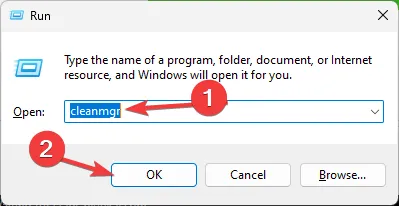
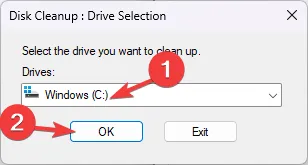
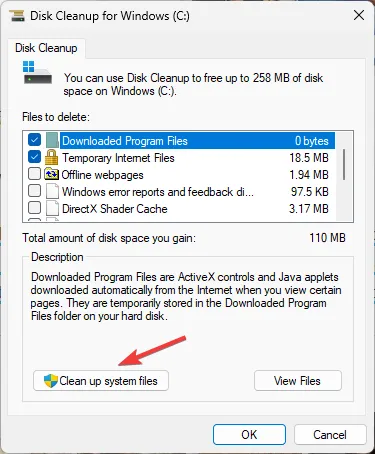
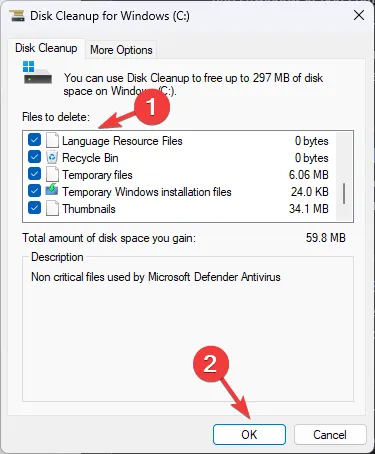
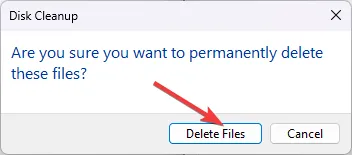
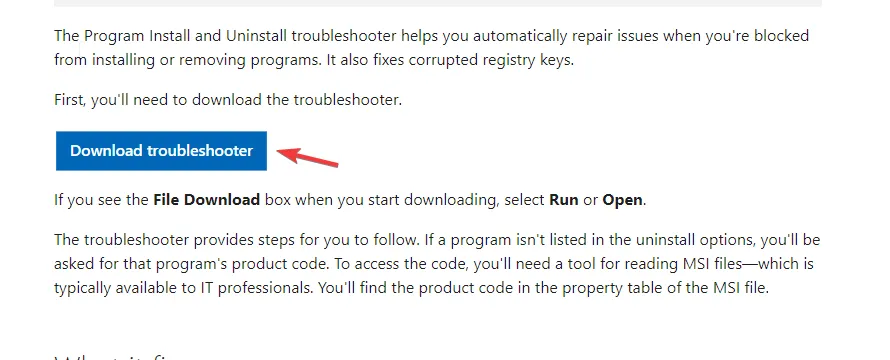
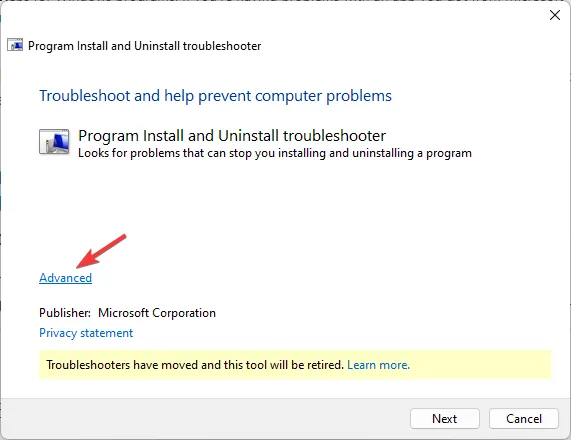
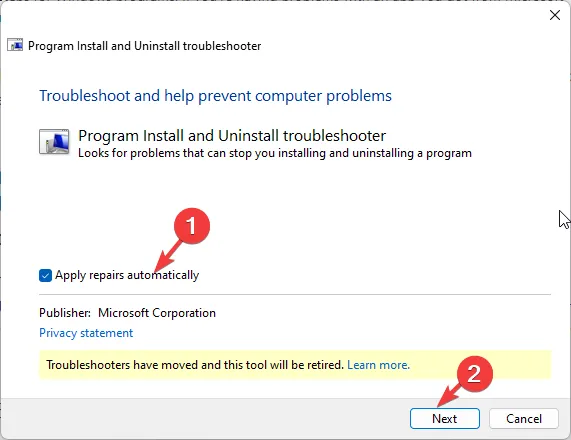
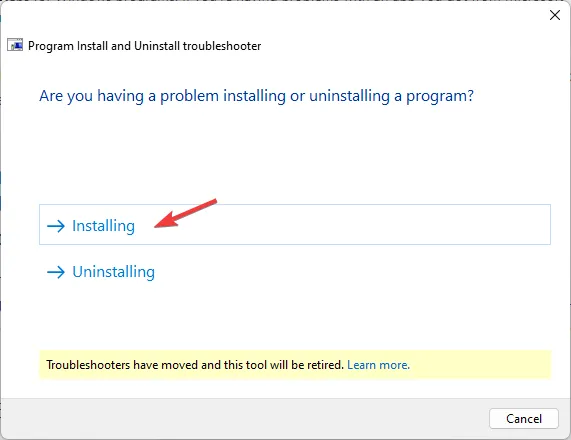
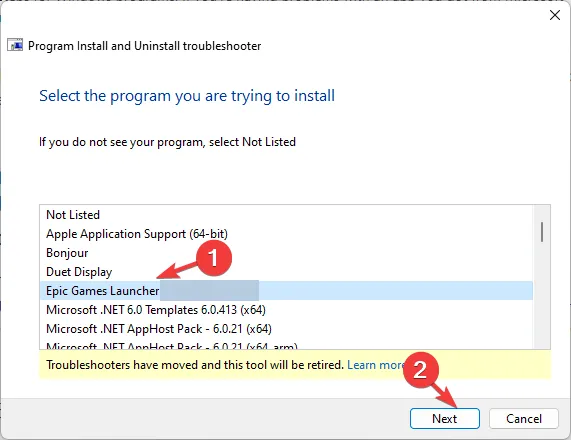
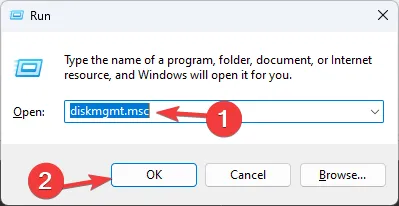
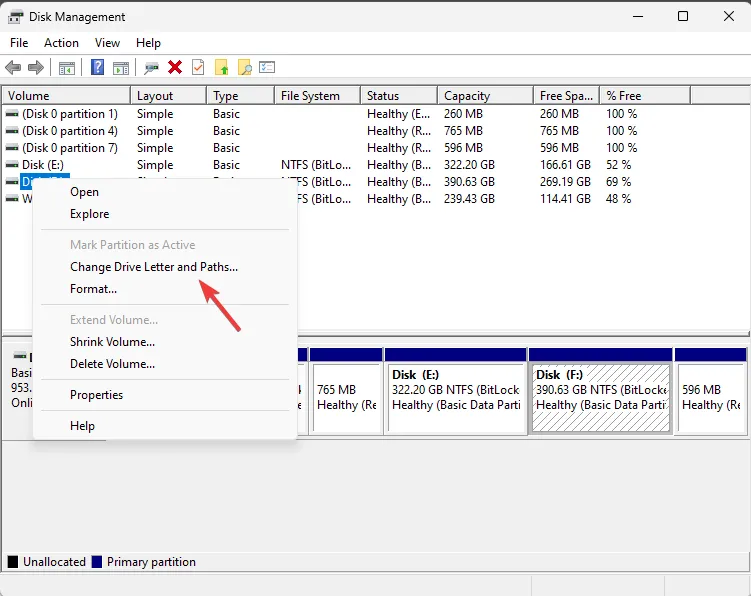
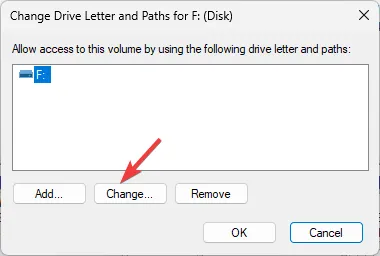
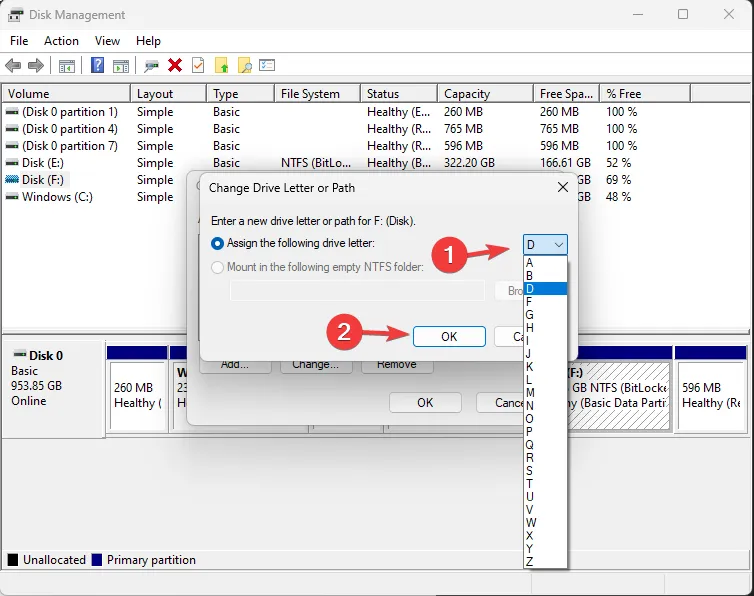
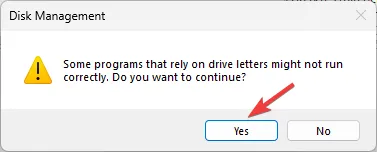
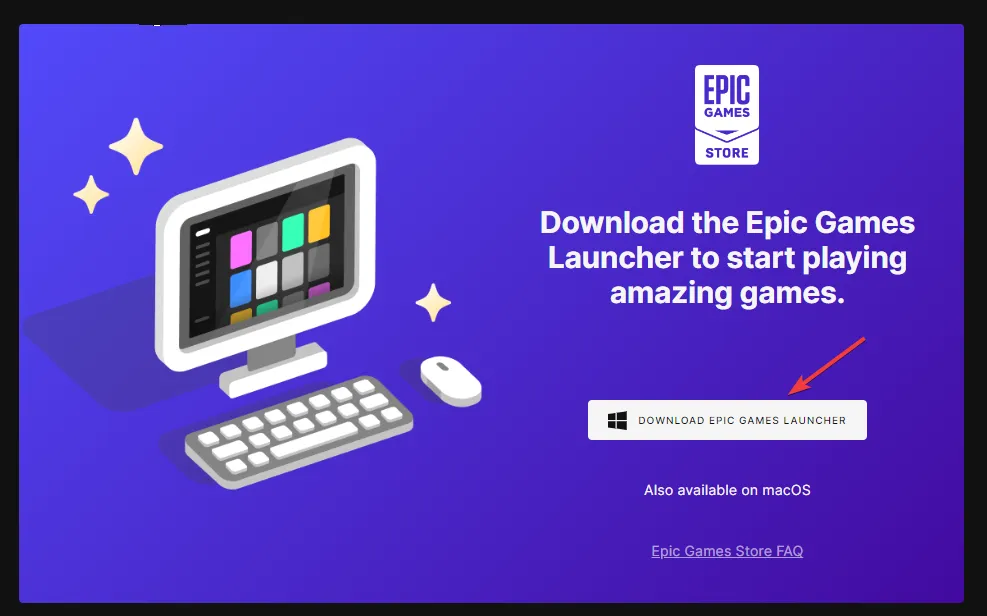
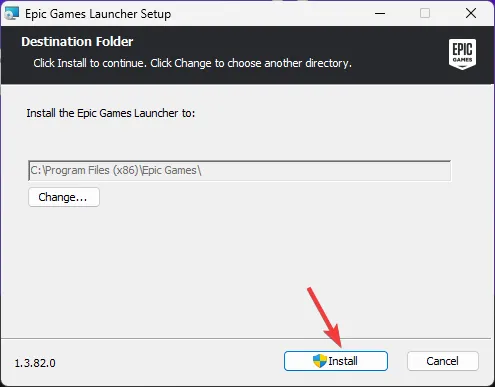
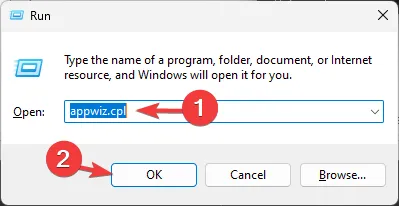
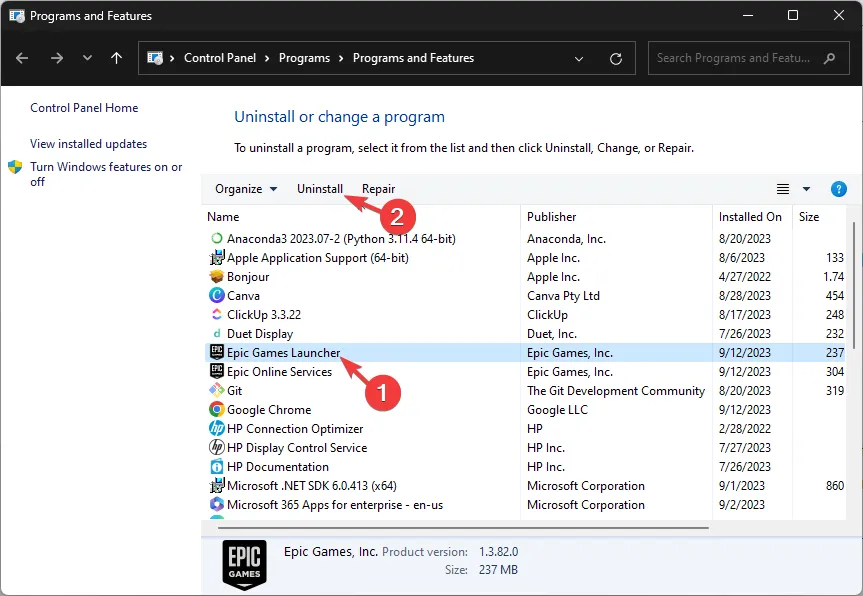
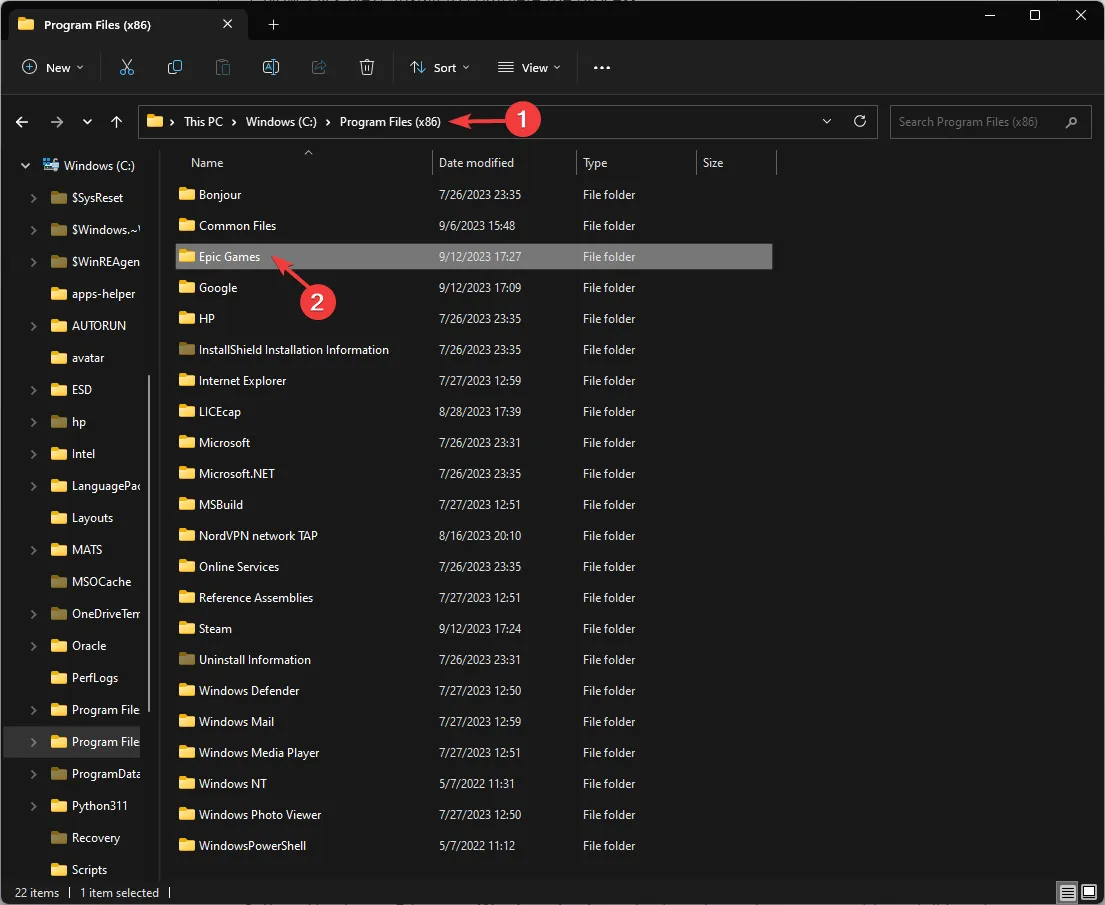
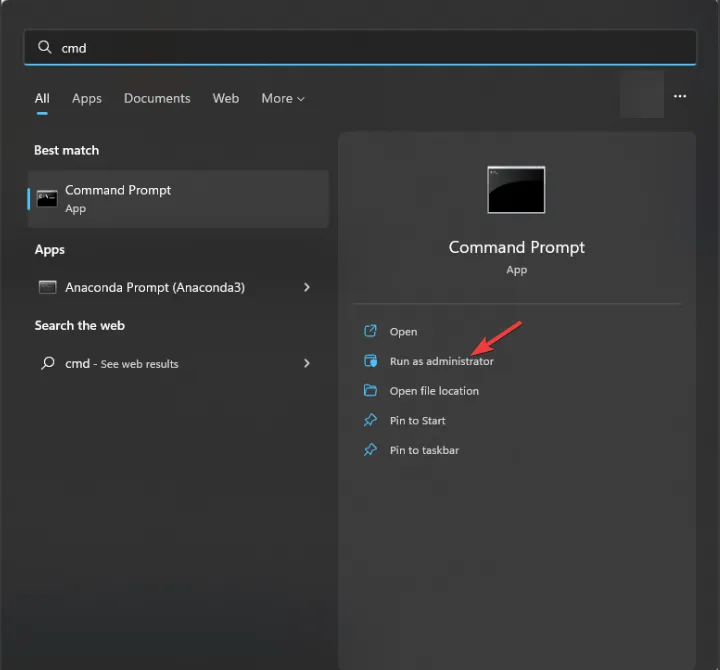
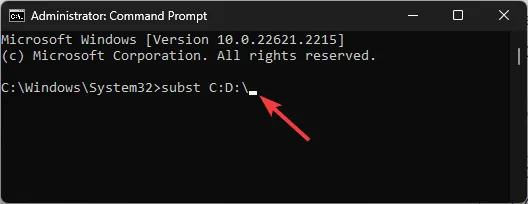
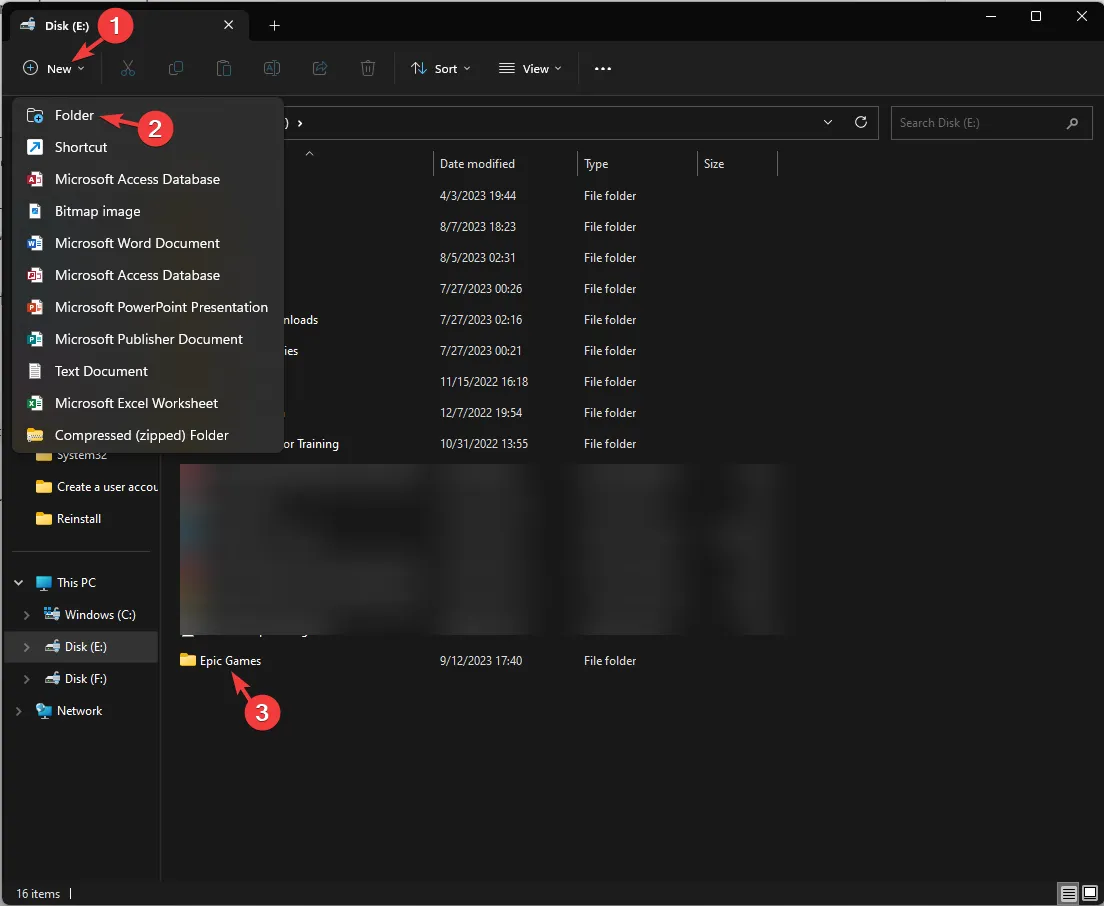
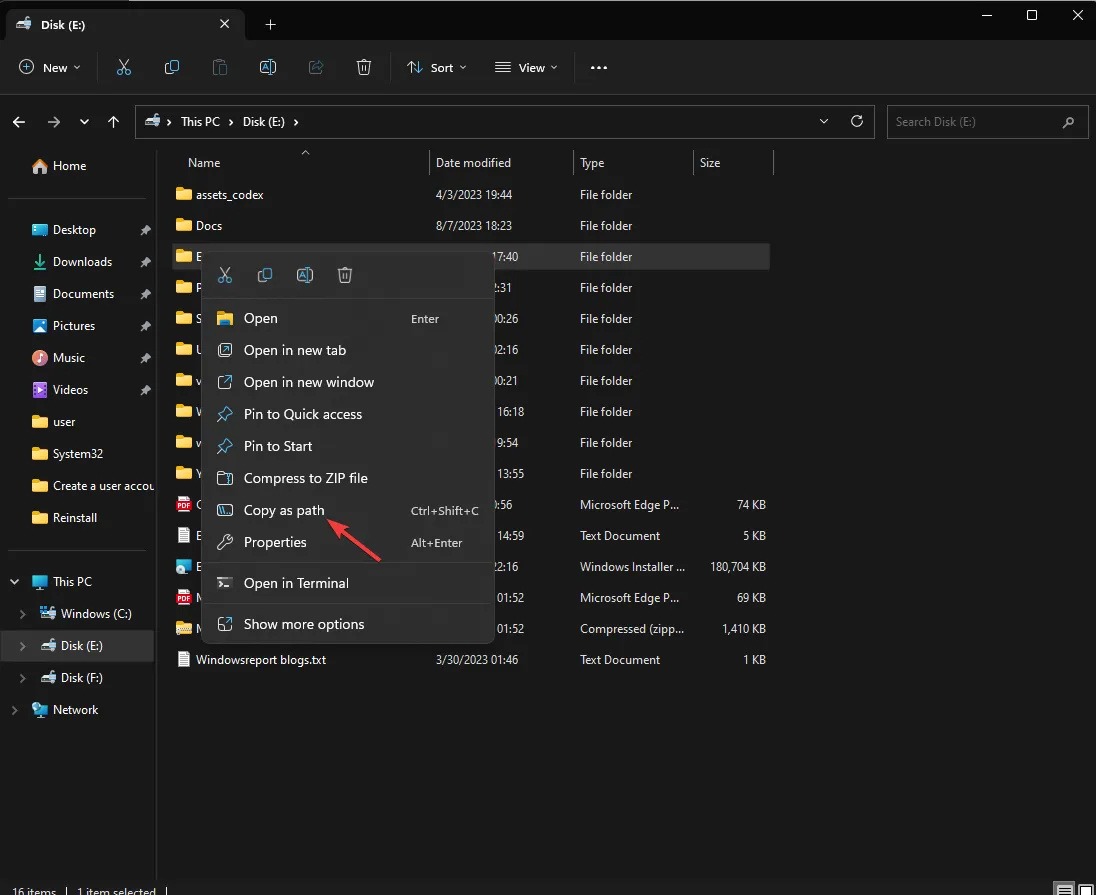
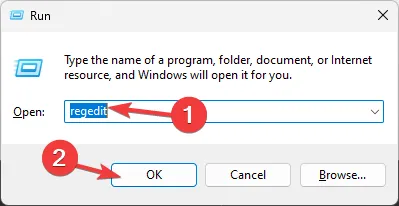
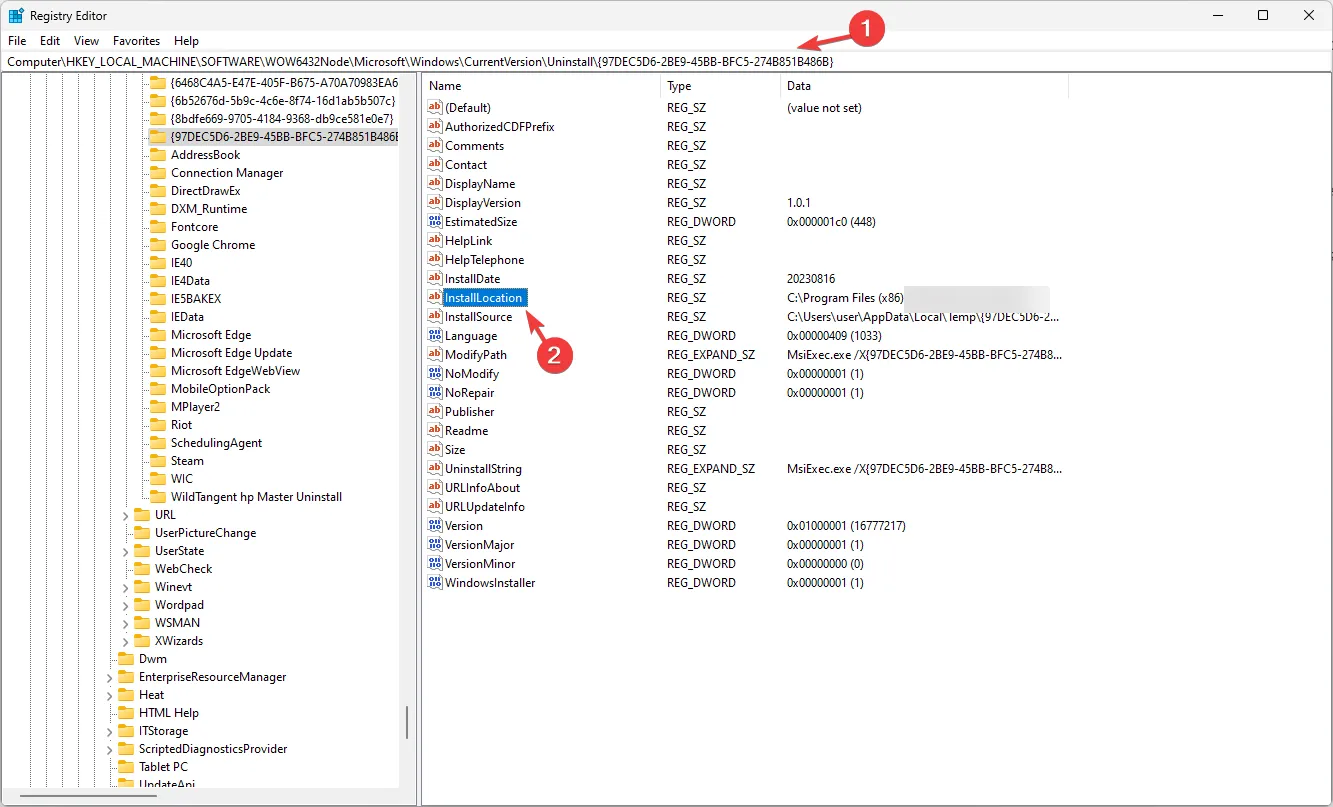
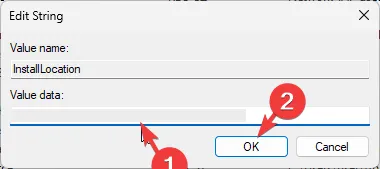
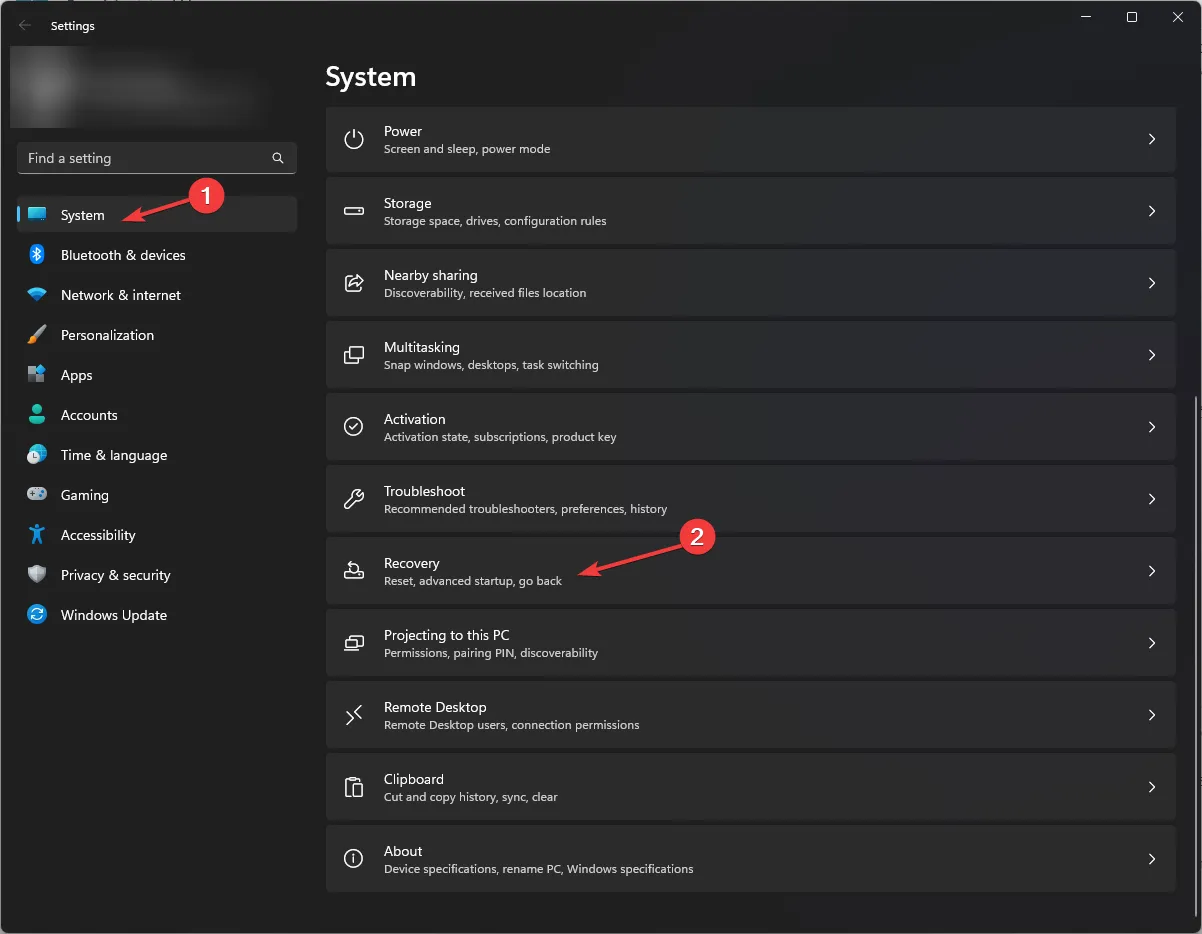
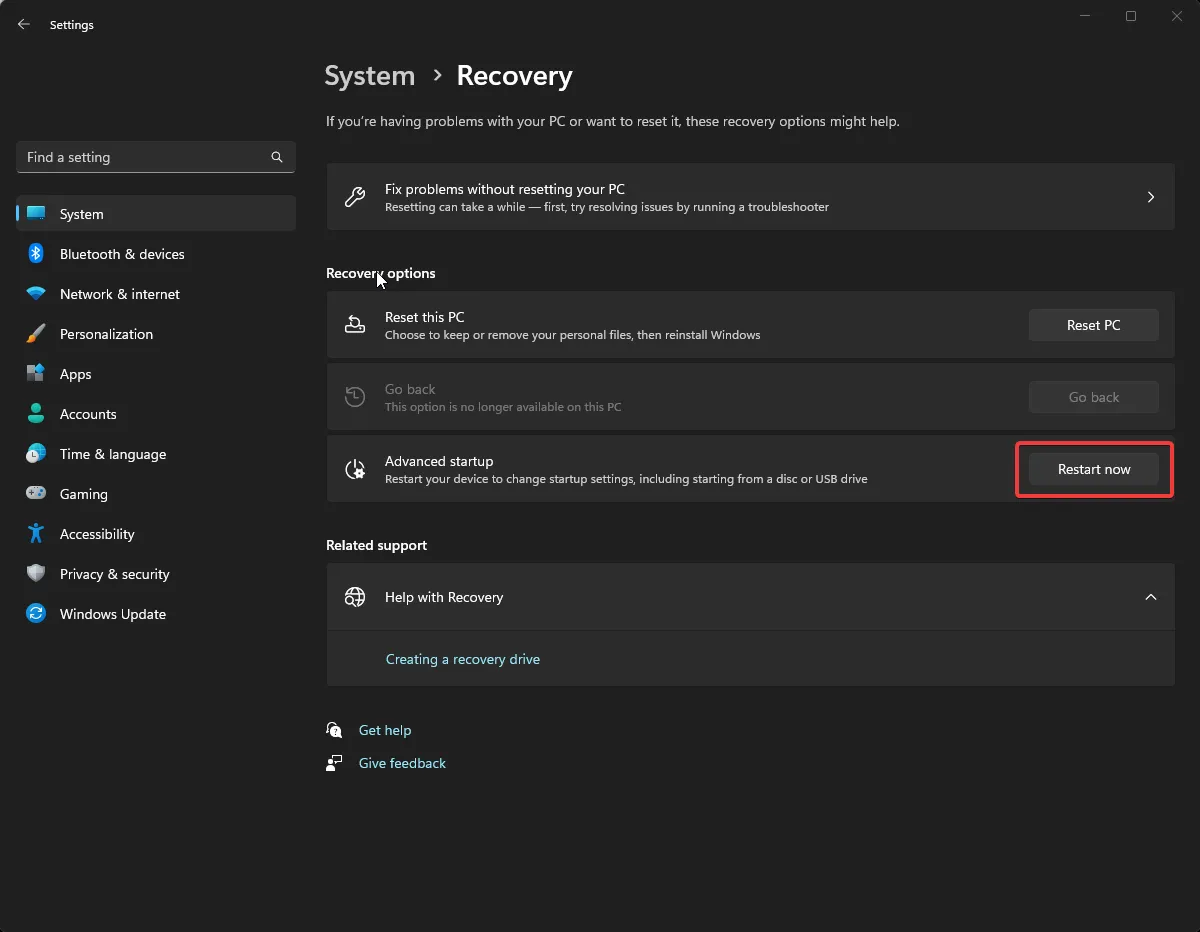
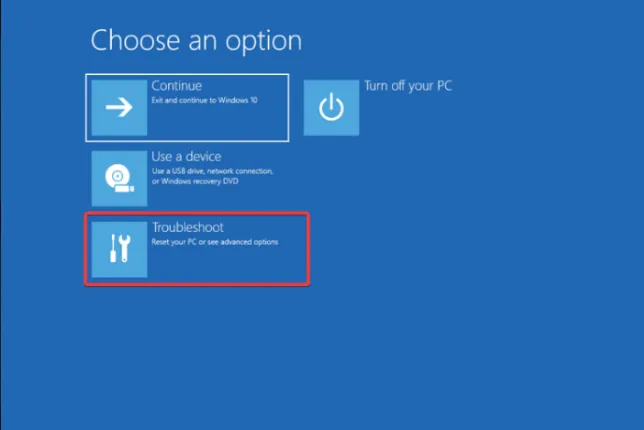
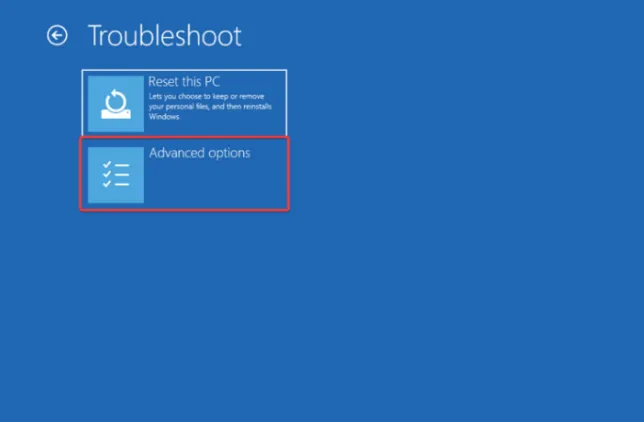
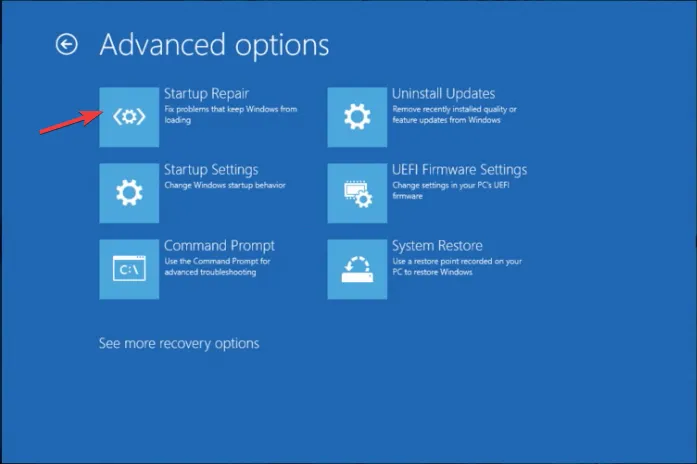
답글 남기기